文章詳情頁
Win8系統中安裝.net framework 3.5詳細操作流程
瀏覽:26日期:2022-12-14 14:35:48
想知道在Win8系統中安裝.net framework 3.5的方法嗎?那就跟隨著小編一同去下文看看Win8系統中安裝.net framework 3.5的詳細操作流程。

1、打開服務器管理器,點擊左側的“儀表盤”;
2、點擊上圖中的“添加角色和功能”,彈出下圖所示“添加角色和功能向導”;
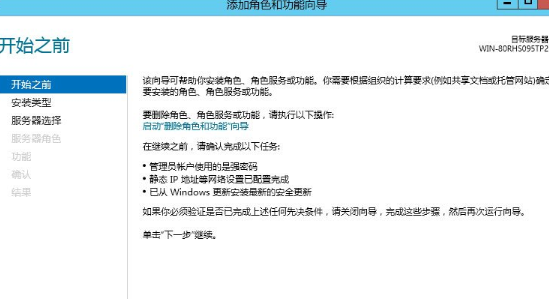
3、一直點擊“下一步”,直到“功能”選項卡,點擊“.NET Framework 3.5 功能”前面的小三角,展開,勾選“.NET Framework 3.5(包括.NET 2.0和3.0)”前面的復選框,如下圖所示,點擊下一步;
4、點擊下面的“指定備用源路徑”,彈出對話框;
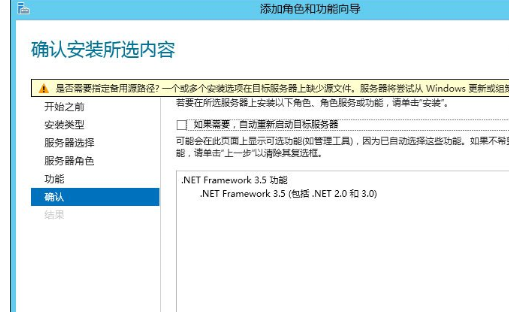
5、由于小編的系統盤加載在D盤,如下圖,所以配置如下路徑(一般路徑固定,盤符根據自己系統來定),點擊“確定”;
6、點擊“安裝”,即開始安裝.NET Framework 3.5,等安裝完成后關閉即可。
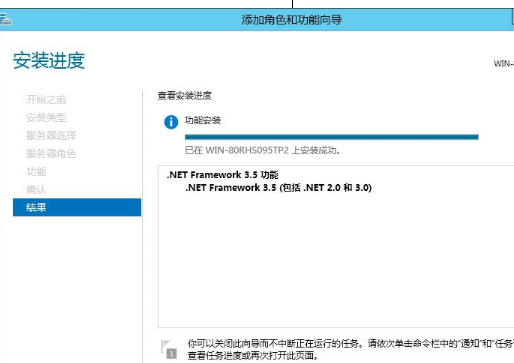
看完了以上描述的Win8系統中安裝.net framework 3.5的詳細操作流程,你們是不是都學會啦!
相關文章:
1. Win11 Edge瀏覽器怎么開啟IE兼容模式?2. 如何在電腦PC上啟動Windows11和Linux雙系統3. Win7怎么恢復默認的用戶配置文件?4. Win10修復引導工具怎么使用?Win10修復引導工具使用教程5. Win11怎么跳過聯網 Win11激活跳過聯網設置教程6. OPENBSD上的ADSL和防火墻設置配置7. Win10點擊開始菜單沒有反應怎么辦?Win10點擊開始菜單沒有反應的解決方法8. 統信uos系統怎么進行打印測試頁和刪除打印機?9. Win10專業版沒有UEFI怎么辦?Win10專業版沒有UEFI解決教程10. Windows Modules Installer Worker是什么進程?硬盤占用100%的原因分析
排行榜
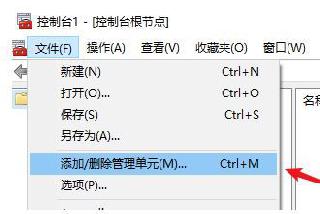
 網公網安備
網公網安備